Hur man sätter på eller stänger av ficklampan på Android
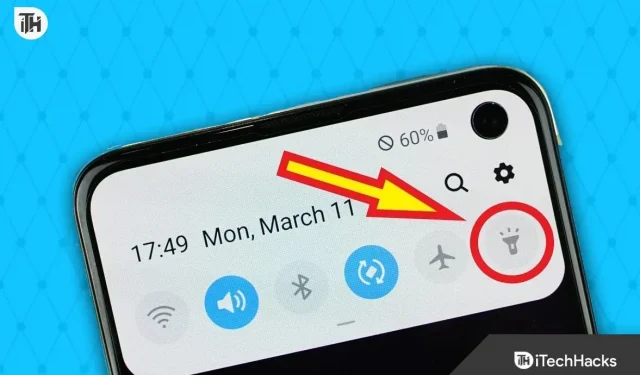
Nästan alla Android-telefoner du ser har en ficklampa på baksidan. En gång i tiden blev ficklampor på Android så populära att företag som Oppo och Vivo började installera ficklampor även för den främre kameran. Tyvärr är Android-systemet rörigt nuförtiden. Många användare vet helt enkelt inte hur man slår på och av ficklampor på Android. Här är vår guide som hjälper Android-användare att slå på och av ficklampan på alla möjliga sätt.
Sätt att slå på eller av ficklampan på Android
Här kommer vi att diskutera flera sätt att hjälpa dig att slå på eller av ficklampan på din Android-smarttelefon. Det finns ingen press på någon metod du väljer. Se till att din metod är bekväm och kan hjälpa dig när som helst, särskilt i en nödsituation.
Metod 1: Använda meddelandelådan
Nästan alla Android-telefoner utom Android 2.3 Gingerbread har en meddelandelåda med en inbyggd ficklampa. Om du inte ser den här växlingen kanske den inte är aktiverad. Följ dessa steg för att slå på den här strömbrytaren och göra det enklare att slå på eller av ficklampan på Android:
- Dra ned meddelandefältet från toppen av skärmen.
- Se om du kan hitta en ikon som ser ut som en ficklampa.
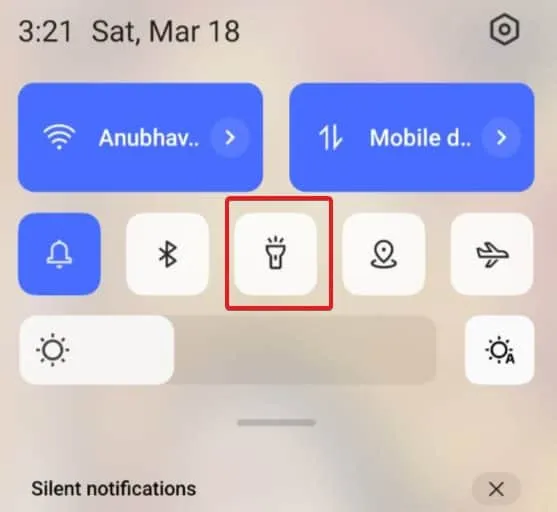
- Om inte, dra lite till och klicka på de tre prickarna i det övre högra hörnet.
- Klicka nu på ”Redigera brickor”.
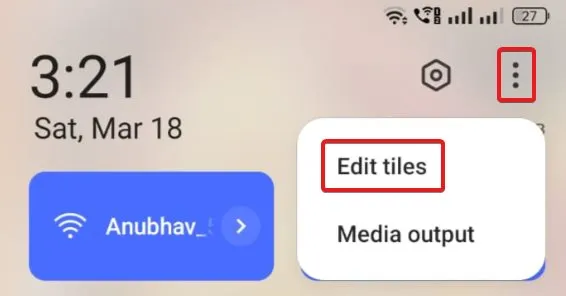
- Du kommer att se ficklampsikonen nedan i ytterligare funktioner.
- Klicka och dra den här ikonen uppåt.
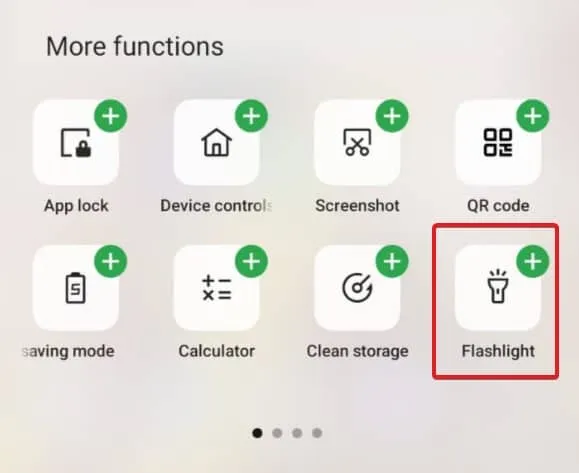
Nu när du drar ner aviseringslådan igen bör du kunna se ficklampsikonen. Klicka på detta för att tända ficklampan. När ditt arbete är klart kan du klicka på den här ikonen igen för att stänga av ficklampan. Men vänta, detta är bara ett av de enklaste sätten. Vi har mer på gång.
Metod 2: Använd Google Assistant
Eftersom din telefon kör Android måste Google Assistant finnas på din smartphone. Som ett resultat är det enklare än någonsin att använda Google Assistant. Det bästa av allt är att om du använder Google Assistant för att tända och släcka ficklampan behöver du inte ens röra din telefon. Följ dessa steg för att använda Google Assistant för att tända ficklampan:
- Säg ”Hey Google” högt. Kom ihåg att för att detta ska fungera måste du aktivera funktionen ”Hey Google”.
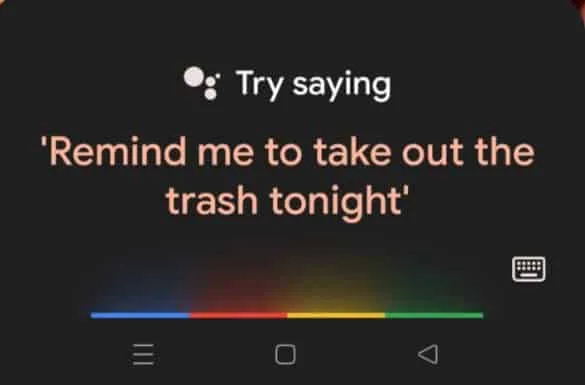
- Så fort du säger detta öppnas Google Assistant. Säg nu ”Tänd ficklampan.”
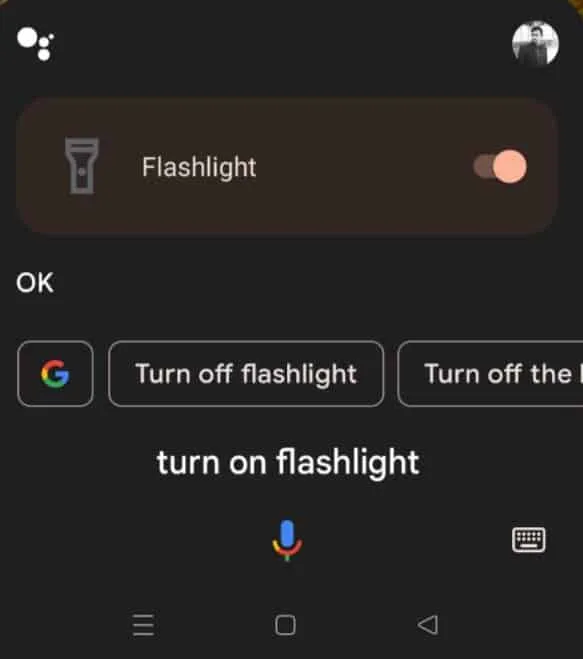
- Din ficklampa tänds med en uppmaning som säger detsamma.
- När du är klar, säg Hey Google, stäng av ficklampan igen och ficklampan släcks.
Det har rapporterats att användning av Google Assistant är det bästa sättet att tända och släcka ficklampor på Android.
Metod 3: Använd gester
Nästan alla Android-telefoner stöder skärmavstängningsgester nuförtiden. Du måste aktivera rätt gest och allt du behöver göra är att rita ett O eller V när skärmen är avstängd för att tända och släcka ficklampan. Följ dessa steg för att använda gester:
- Dra ned meddelandefältet och tryck på Inställningar.
- I fönstret Inställningar trycker du på sökfältet och skriver Gester.
- Leta efter skärmavstängda gester och tryck på den.
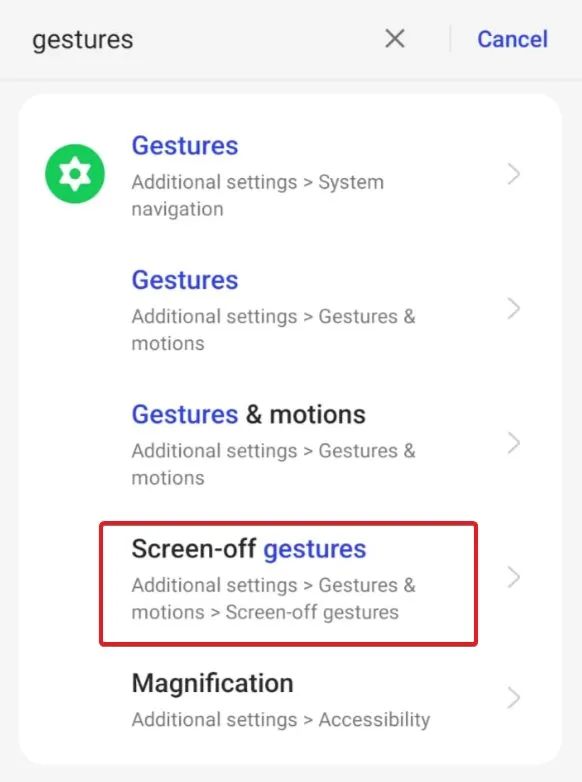
- Ställ in önskad gest därefter.
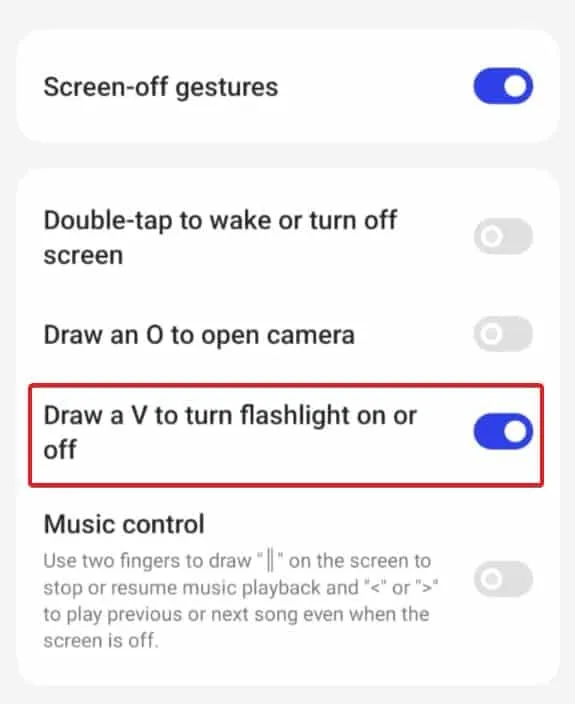
- Gå nu tillbaka till startskärmen och lås skärmen.
- Rita ett O eller V, vilket du än väljer, i föregående steg för att slå på ficklampan.
Med den här metoden behöver du inte tala eller dra i meddelandefältet. Dessutom behöver du inte ens slå på skärmen. Allt du behöver göra är att rita en symbol så tänds din ficklampa. Upprepa samma tecken för att stänga av ficklampan.
Metod 4: Använd ”Tillbaka” för att slå på och av ficklampan
Denna metod är endast tillgänglig för Android 13-användare. Du kan enkelt använda den här funktionen om du har en ganska dyr Android 13-smarttelefon som Google Pixel 7 eller Google Pixel 7 Pro. Följ dessa steg för att använda touch back:
- Dra ner meddelandelådan och öppna Inställningar.
- I fönstret Inställningar trycker du på sökfältet och skriver Gester.
- Hitta Quick Tap och klicka på den.
- Ställ in växeln på Använd Quick Touch.
- Nedan ser du många funktioner som stöds av Quick Tap, välj ”Toggle Flashlight”.
Nu när du dubbelklickar på baksidan av din telefon, tänds ficklampan. Tryck 2 gånger igen för att stänga av den.
Metod 5: Använd en tredjepartsapp
Att använda appar från tredje part är det sista sättet att slå på och av ficklampan. Vi använder inte det här alternativet så ofta eftersom ovanstående metoder redan är mycket användbara. Men om du använder en app från tredje part kan du också använda volymknappen för att slå på och av ficklampan. För att göra detta, följ dessa steg:
- Öppna Google Play Butik och sök efter Torchie. Hur som helst, klicka här för att ladda ner den.
- Installera appen och konfigurera den.
- Ge den nödvändiga behörigheter och den är redo att användas.
Nu, medan du är på startskärmen och i låsskärmsläget, tryck på både volymknapparna upp och ner för att slå på ficklampan. Klicka på dem igen för att stänga av dem.
Metod 6: Använd strömknappen (endast Mi-telefoner)
Tyvärr fungerar den här metoden bara med Mi-telefoner. När din telefon är låst måste du trycka på låsknappen två gånger så tänds ficklampan. Gör det igen så stängs det av.
Det här är ett bra sätt att slå på och av ficklampor, men tyvärr är det bara begränsat till Redmi-, Mi- och POCO-telefoner. Om du har telefoner från andra märken bör du använda metoderna ovan.
slutsats
Tja, det är allt vi har om hur man slår på och av ficklampan på Android-telefoner. Vi hoppas att den här guiden har hjälpt dig. Om du fortfarande har problem med att tända din ficklampa kan det vara något fel på din blixt och du kan kolla in hur du fixar en ficklampa som inte fungerar.
Lämna ett svar